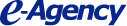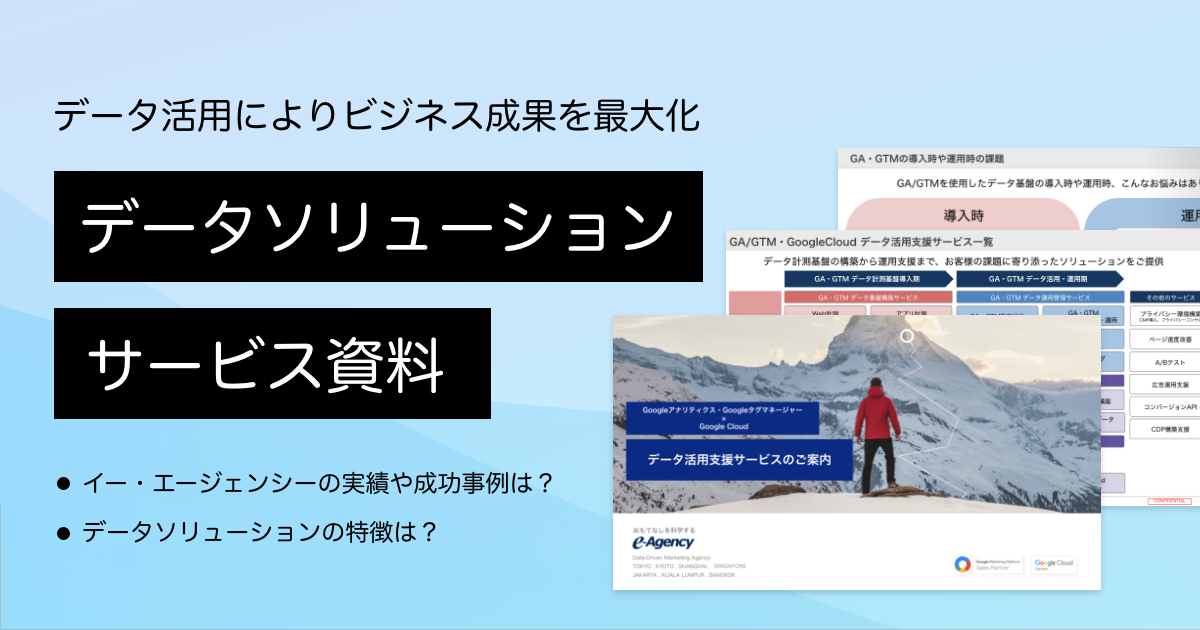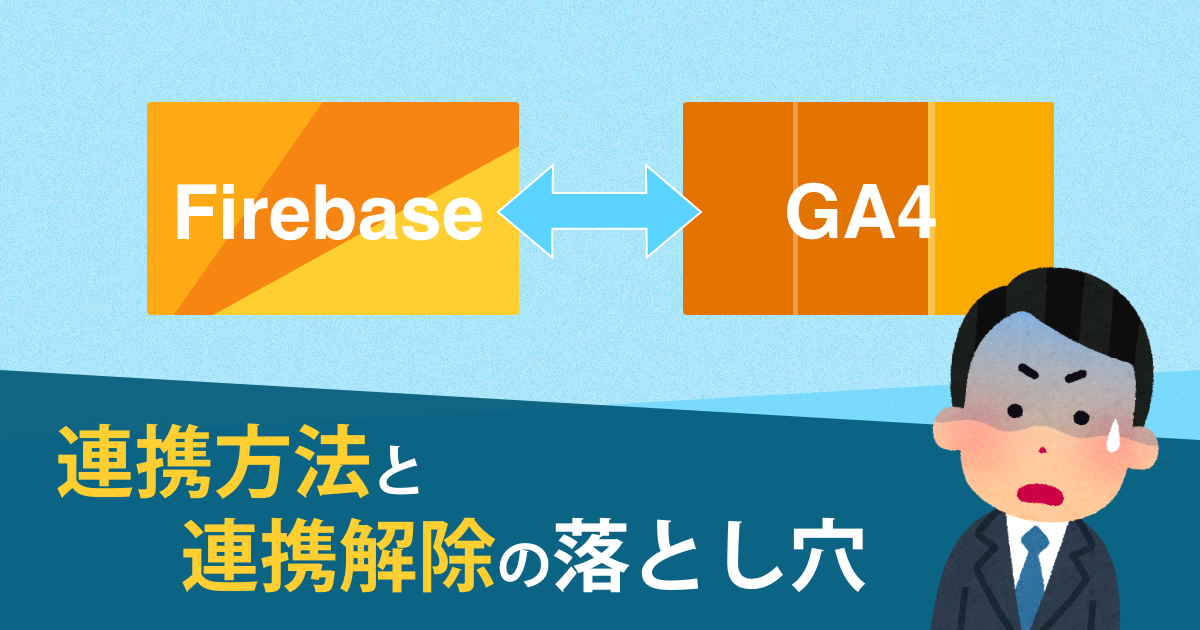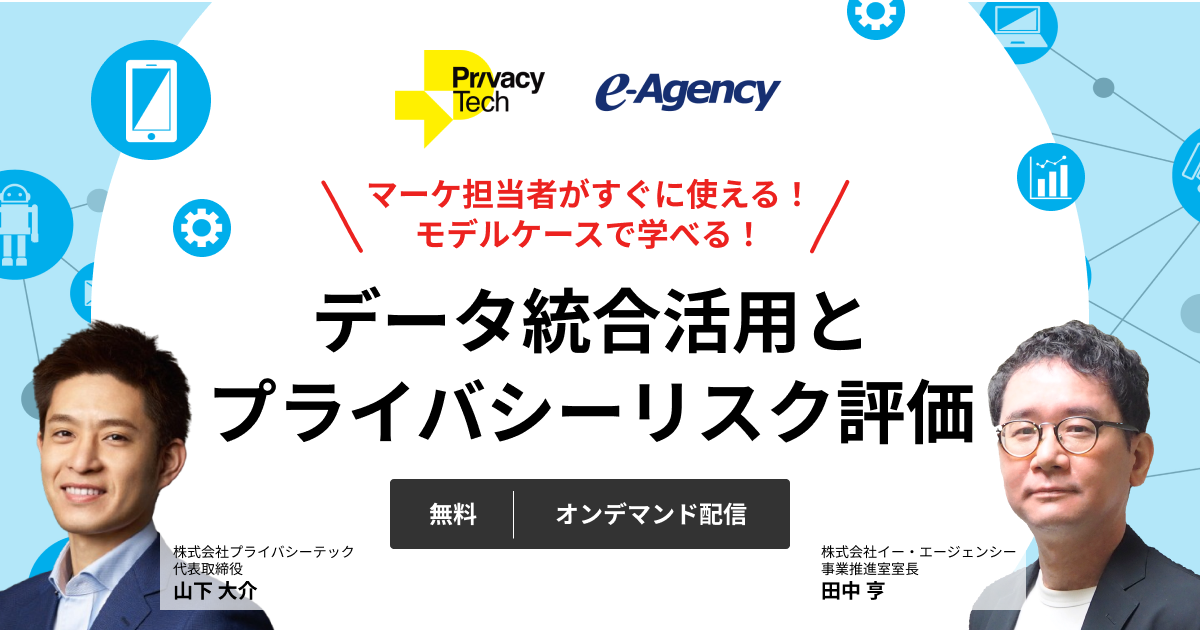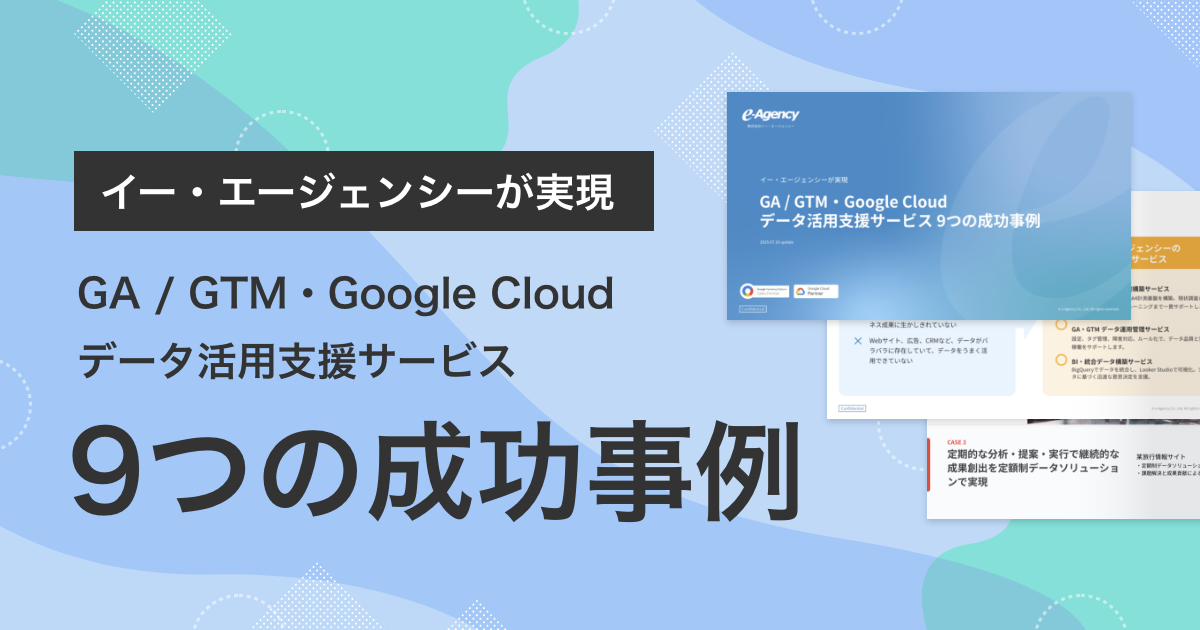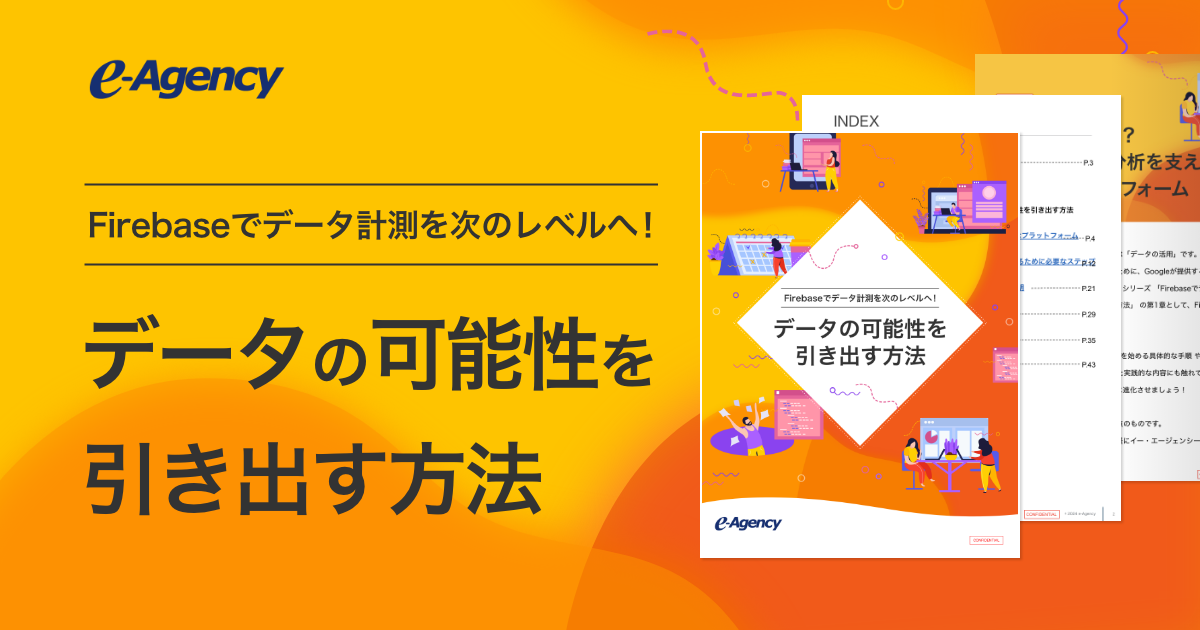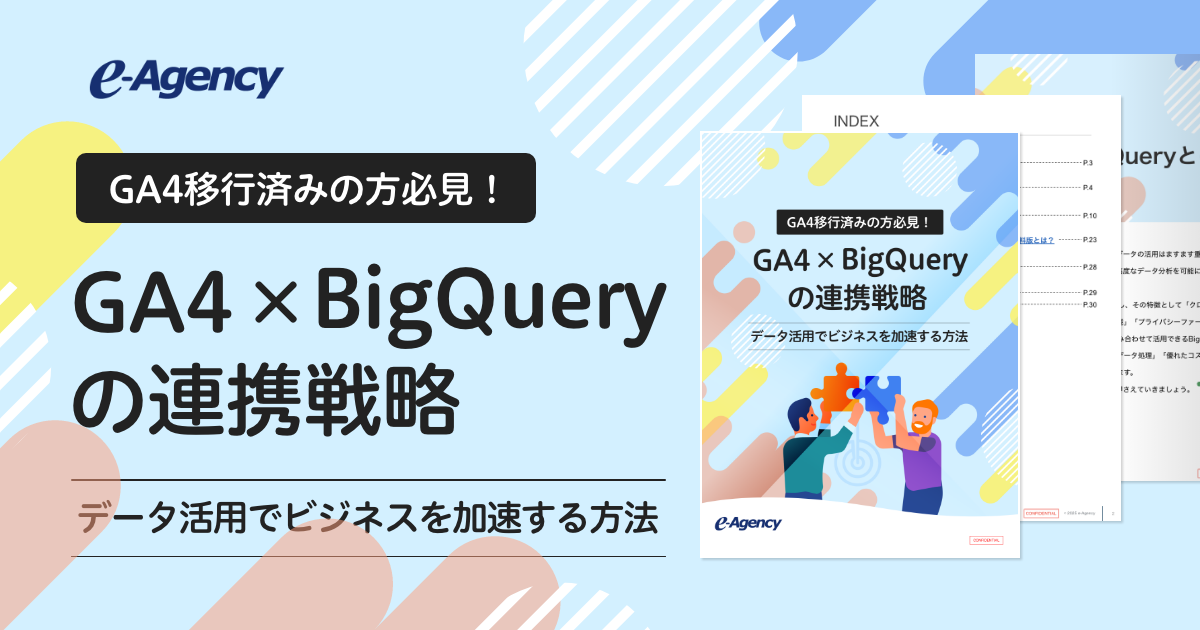Googleは2025年7月23日、データ分析の常識を覆す可能性を秘めた「Google アナリティクス向け Model Context Protocolサーバー(以下Google アナリティクスMCPサーバー)」をオープンソースとしてリリースしました。
公式発表によれば、これは「LLMの強力な会話能力と、Google アナリティクスの豊富なデータを繋ぐ」ための仕組み。つまり、私たちが普段使っている言葉でAIに話しかけるだけで、Google アナリティクス 4 プロパティ(以下GA4)のデータを自由に分析できる時代がやってきたのです。
この記事では、Google アナリティクスMCPサーバーを活用する利点と、Cloud ShellからGemini CLIをインストールしGoogle アナリティクスMCPサーバーを利用する手順についてご紹介します。
GA4の複雑な画面に悩まされている方も、AIとの対話でデータ活用を次のステージに進めたい方も、ぜひこの未来の分析スタイルを一緒に体験してみましょう。
INDEX
Google アナリティクスMCPサーバーで実現する、AIとの対話によるデータ分析
Google アナリティクスMCPサーバーを利用すると、専門的な知識がなくても、まるで会話するようにAIアシスタントと対話しながらGoogle アナリティクスのデータを分析できるようになります。これにより、データ分析のハードルが劇的に下がり、より多くの人がデータに基づいた意思決定を迅速に行えるようになります。
「Model Context Protocol(MCP)」とは、GeminiのようなAIモデルが、外部のデータソースに安全に接続するための「橋渡し」の役割を果たす技術です。Google アナリティクスMCPサーバーは、この仕組みをGA4のデータに特化させたものです。
具体的には、以下のようなことが可能になります。
専門用語不要のデータ抽出:
「先月のウェブサイトへの訪問者数は?」
「スマートフォンからのアクセスが最も多いページは?」
「東京からのコンバージョン数を教えて」
といった日常的な言葉で質問するだけで、AIが自動的にGA4データから答えを導き出します。これまでのように、GA4の管理画面でディメンションや指標を複雑に組み合わせる必要はありません。
分析とインサイトの自動生成:
「コンバージョン率が低いページの共通点は?」
「先月と比較して、ユーザー数が伸びた流入元は?」
と質問すれば、AIがデータ間の関係性を読み解き、傾向や改善点を示唆してくれます。
レポート作成の効率化:
定型的なレポート作成も「今月の主要指標をまとめて」と指示するだけで、AIがレポートを生成します。これにより、データ抽出や整形にかかっていた時間を大幅に削減できます。
通常のGoogle アナリティクスとの違い
従来のGA4が、多機能で詳細な分析が可能な「専門家向けの分析ツール」であるのに対し、MCPサーバーは「AIとの対話を通じて、必要な答えを素早く得るためのツール」と位置づけられます。
ただし、GA4の「探索レポート」で利用できるような、ファネル分析や経路分析といった複雑で高度な分析機能には現在対応していません。そのため、基本的なデータ集計やレポート作成はMCPサーバーで効率化し、より深い分析が必要な場合はGA4の探索レポートを利用する、といった使い分けが効果的です。
利用するには、Python環境の準備やGoogle Cloudでの初期設定など、ある程度の技術的なセットアップが必要となりますが、一度環境を構築すれば、データ活用の可能性を大きく広げる画期的なツールと言えるでしょう。
Cloud Shell × Gemini CLIで構築するGoogle アナリティクスMCPサーバー
次に、Cloud ShellとGemini CLIでGoogle アナリティクスMCPサーバーを利用するための手順を説明します。
Gemini CLI: Googleが開発したオープンソースのコマンドラインインターフェース(CLI)ツールです。ターミナル上で動作し、自然言語による指示を理解し、Gemini大規模言語モデル(LLM)の推論能力と、ローカルファイル操作や外部ツール呼び出しといった「行動」を組み合わせて、コーディング、デバッグ、情報検索などの複雑なタスクを遂行するAIエージェントとして機能します 。
Google Cloud Shell: Google Cloudが提供するブラウザベースの対話型シェル環境です。gcloudコマンドラインツールやDocker、Gitといった開発に必要なユーティリティがプリインストールされ、Google Cloudへの認証が自動的に設定されています 。ユーザーごとに5GBの永続的なホームディレクトリが提供され、一時的な開発や検証作業に最適な環境です。
1. Cloud Shellの起動
任意のGCPプロジェクトで、Cloud Shellを起動します。

2. 対象プロジェクトの設定
Shell▼
gcloud config set project {project_id}
このコマンドは、現在のCloud Shellセッションで実行されるgcloudコマンドや、その他のGoogle Cloud SDKが操作対象とするデフォルトのプロジェクトIDを設定します。Cloud Shellは起動時にGoogle Cloudコンソール上で選択されているプロジェクトを自動的にアクティブなプロジェクトとして設定しますが、このコマンドで明示的に指定します。

3. 必要なAPIサービスの有効化
Shell▼
gcloud services enable analyticsadmin.googleapis.com
gcloud services enable analyticsdata.googleapis.com

4. 認証スコープの追加
Shell▼
gcloud auth application-default login --scopes
https://www.googleapis.com/auth/analytics.readonly,https://www.googleapis.com/auth/cloud-
platform
アプリケーション用の認証情報(ADC)にGoogle アナリティクスへのアクセス権を付与します。
https://www.googleapis.com/auth/analytics.readonly: このスコープは、Google アナリティクスのデータに対する読み取り専用のアクセス権限を要求します。MCPサーバーがプロパティの一覧を取得したり、レポートデータ(ユーザー数、セッション数など)を読み取ったりするために必須の権限です。書き込み権限を含まないreadonlyを指定することは、最小権限の原則に従ったセキュアな設定です。
https://www.googleapis.com/auth/cloud-platform: これはGoogle Cloudの各種サービスへのアクセスを広く許可する包括的なスコープであり、gcloud auth application-default loginのデフォルトスコープの一つです。APIの有効状態の確認やクオータ情報の取得など、基本的なクラウド操作に利用されます。
このコマンドを実行すると、Googleアカウントでの認証を求めるページへのリンクが表示されます。そのページでユーザーが許可すると確認コードが表示されるので、そのコードをCloud Shell側に入力(コピー & ペースト)します。

5. Gemini CLIのインストール
Shell▼
npx https://github.com/google-gemini/gemini-cli
npxはNode.jsに付属するパッケージ実行ツールです。このコマンドは、Gemini CLIをシステムやユーザーのディレクトリに永続的にインストールすることなく、GitHubリポジトリから直接最新版を一時的にダウンロードし、実行します。
このコマンドにより、初回実行時に設定ファイル(~/.gemini/settings.json)が自動生成されます。後ほどこのファイルを編集するため、一度Gemini CLIを終了します。
プロンプト:
/quit

6. pipxのインストールとMCPサーバーの設定
Shell▼
sudo apt install pipx
pipxは、Pythonで書かれたコマンドラインツールをインストールし、管理するために特化したツールです。標準のpipがライブラリをプロジェクトの仮想環境内にインストールするのに対し、pipxは各ツールをそれぞれ完全に独立した専用の仮想環境にインストールします。

7. 設定ファイル(~/.gemini/settings.json)の編集
このJSONファイルは、Gemini CLIの動作をカスタマイズするための設定ファイルです。このファイルにmcpServersセクションを追記することで、Gemini CLIは起動時に指定された外部ツールサーバーを認識し、必要に応じて自動的に起動・接続します。
この手順はCloud Shellのエディタを開いて編集します。
File > Open File から、~/.gemini/settings.json ファイルに以下の通り貼り付けて保存します。
JSON▼
{ "selectedAuthType": "cloud-shell", "mcpServers": { "analytics-mcp": { "command": "pipx", "args": [ "run", "--spec", "git+https://github.com/googleanalytics/google-analytics-mcp.git", "google-analytics-mcp" ] } } }

以上で環境構築の手順が完了しました。
動作の確認とGoogle アナリティクスMCPサーバーの利用
一連の設定が正しく完了したことを確認し、実際にGoogle アナリティクスMCPサーバーを利用してみます。
Shell▼
gemini
Gemini CLIの対話セッションを開始します。

プロンプト:
/mcp
現在接続されているMCPサーバーの一覧と状態を表示します。出力に
analytics-mcp: Readyと表示されれば、settings.jsonの記述が正しく、サーバープロセスが正常に起動したことを意味します。

Google アナリティクスMCPサーバーへの接続が確認できました。
プロンプトからGoogle アナリティクスへの質問を問い合わせましょう。
まとめ
本記事では、Cloud ShellにインストールしたGemini CLIから、Google アナリティクスMCPサーバーを利用する手順を解説しました。
Google アナリティクスMCPサーバーは、データ分析の方法をこれまでの「画面操作」から「AIへの対話」へと進化させました。
本記事の内容を実践することで、データ分析を一部の専門家の仕事から、誰もが日常的に活用できる「対話」へと変える大きな一歩に繋がります。
これまでGA4の画面と格闘していた時間を、これからはビジネスの成長に繋がる施策を考える時間に変えることができます。
今回構築した環境をベースに、まずは「先月のコンバージョン数が多かった流入元は?」といった簡単な質問から、あなたのAIアシスタントとの対話を楽しんでみてください。きっと、これまで見過ごしていた新しい発見があるはずです。
私たち株式会社イー・エージェンシーでは、本記事でご紹介したような最新技術を活用したデータ利活用のコンサルティングや導入支援を行っております。ご興味のある方は、お気軽にお問い合わせください。
GA4を導入するならイー・エージェンシーにご相談ください
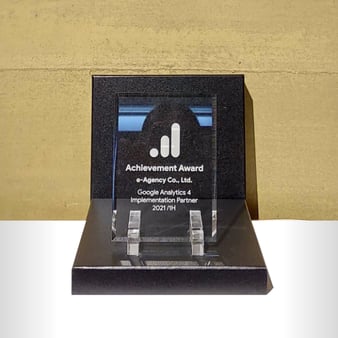
イー・エージェンシーは、「Google マーケティング プラットフォーム(GMP)」の認定セールスパートナー、「Google クラウド プラットフォーム(GCP)」の認定パートナーです。
また弊社はGoogleより2021年上半期における Google アナリティクス 4 プロパティ(GA4)の数多くの導入支援実績を評価され、認定セールスパートナーとしてアワードを受賞しております。
これまでの豊富な実績を元に、GA4導入・移行をお客様のビジネスに寄り添い支援させていただきます。
まずはお気軽にご相談ください。
お客様のデータ活用を伴走型で支援いたします。
私たちは、ビジネス課題を解決する支援を行っております
サービスについてお気軽にご相談・お問い合わせください
この記事を書いた人
2023年入社、北海道在住のデータエンジニア。 Google Professional Data Engineer、Google Professional Cloud Architect資格保有
このライターが書いた記事を見る